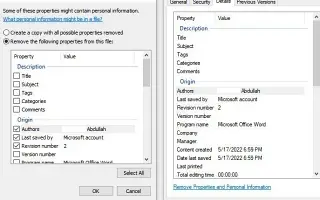Este artículo es una guía de configuración con algunas capturas de pantalla útiles sobre cómo borrar los metadatos de los archivos en Windows 11.
Cada vez que crea un archivo en su computadora o dispositivo móvil, cierta información personal se almacena en las propiedades del archivo. Por ejemplo, un documento de Word creado en una PC conserva su nombre como datos de autor en sus propiedades. Del mismo modo, las propiedades de las fotos capturadas por los teléfonos inteligentes tienen datos de ubicación. Estos datos se denominan metadatos.
Cuando estos pequeños datos se recopilan y analizan, se convierten en información. Cada vez que carga un archivo desde su computadora a la web, los metadatos se mueven con él y pueden brindarle a alguien más información de la que podría haber asumido. Y si esta información se pasa a la persona equivocada, puede causar muchos problemas y cuestiones de privacidad.
Si le preocupa que los metadatos de un archivo puedan infringir su privacidad, es mejor eliminar los metadatos del archivo que desea cargar en Internet.
A continuación se explica cómo eliminar metadatos de archivos en Windows 11. Sigue desplazándote para comprobarlo.
Cómo eliminar metadatos de archivos en Windows 11
Usé un documento de Word para explicar cómo. Debe seguir el mismo proceso para eliminar metadatos de otros tipos de archivos. Aquí se explica cómo borrar los metadatos de los archivos en el sistema operativo Windows 11:
Importante: El tipo de información almacenada en las propiedades del archivo depende del tipo de archivo. Por ejemplo, los metadatos de un archivo de imagen incluyen información como la fecha en que se tomó, el modelo de cámara, el programa utilizado para editarlo, información de derechos de autor y más.
- Primero, busque el archivo del que desea eliminar los metadatos. Luego haga clic derecho en el archivo y seleccione Propiedades.
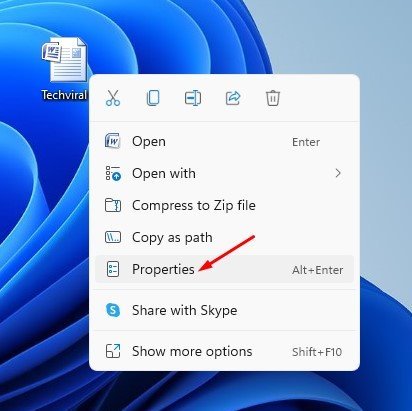
- En la ventana de propiedades del archivo, cambie a la pestaña Detalles como se muestra a continuación.
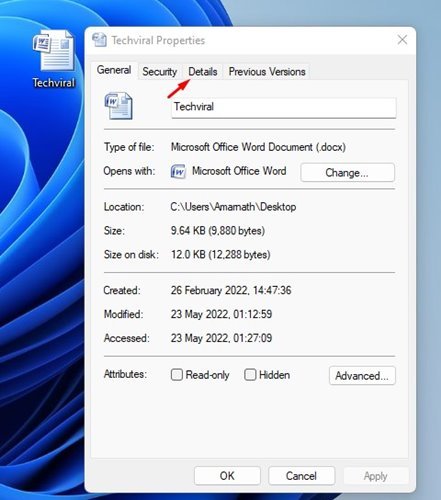
- En Detalles , haga clic en el enlace Quitar propiedades e información personal .
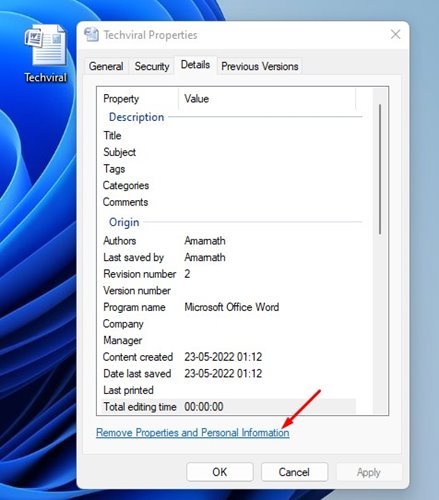
- Encontrará dos opciones en la ventana Eliminar atributos. La primera opción hace una copia con todos los atributos posibles eliminados y la segunda opción elimina los atributos seleccionados del archivo.
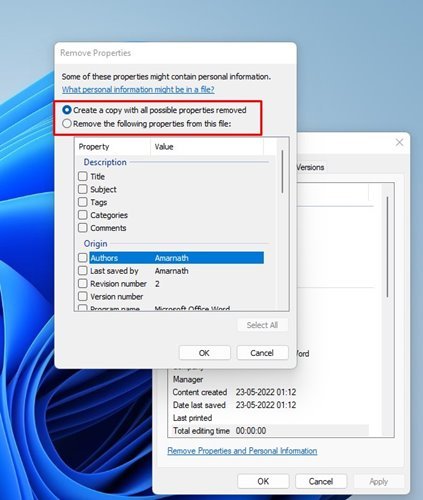
- Para eliminar la información seleccionada, seleccione la segunda opción, Eliminar los siguientes atributos de este archivo .
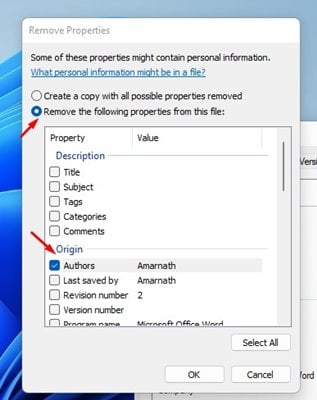
- Ahora tenemos que determinar qué propiedad queremos eliminar .
- Cuando haya terminado, haga clic en el botón Aceptar y cierre la ventana Propiedades.
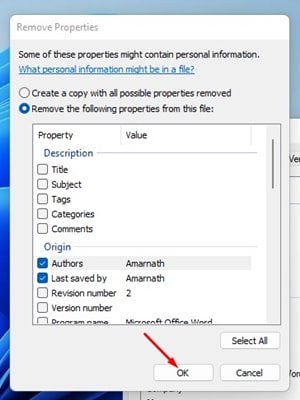
La configuración está completa. Esto eliminará su información personal de los metadatos del archivo en Windows 11. Repita el mismo proceso para eliminar los metadatos de todos los tipos de archivos.
Siempre debe eliminar los detalles confidenciales de sus archivos antes de subirlos a Internet, ya que pueden ser una amenaza grave para su privacidad.
Arriba, vimos cómo eliminar metadatos de archivos en Windows 11. Esperamos que esta información le haya ayudado a encontrar lo que necesita.